Cómo hacer copias de seguridad y organizar fotos de iPhone en la computadora fácilmente
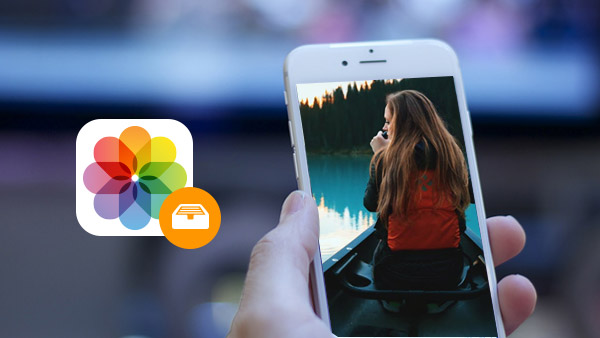
Cuando desee hacer copias de seguridad de fotos de iPhone, puede ser una decisión difícil para usted elegir el método adecuado. Solo tome en cuenta la seguridad y la conveniencia para transferir fotos de iPhone, puede encontrar que Tipard iPhone Recovery debe ser el mejor programa.
Parte 1: Métodos de almacenamiento y copia de seguridad de fotos de iPhone
Por lo general, puede encontrar dos métodos para las miles de aplicaciones para almacenar fotos de iPhone.
1. Copia de seguridad de fotos de iPhone en una computadora o dispositivos externos
Puede transferir fotos de iPhone con Tipard Data Recovery y otros programas similares o usar iTunes para transferir fotos de iPhone.
2. Almacenar fotos de iPhone en la nube
Puedes usar el programa predeterminado iCloud para hacer copias de seguridad de las fotos. Hacer copias de seguridad de las fotos de iPhone en Dropbox o Google Drive también debería ser una buena opción.
Pero si aún recuerda las fotos de iCloud Nude Leaks para iPhone en 2014, no se recomienda hacer una copia de seguridad de las fotos de iPhone en línea por razones de seguridad.
Parte 2: copias de seguridad de fotos de iPhone en una computadora
Cuando copias de seguridad de fotos de iPhone con iTunes, es posible que encuentre todo el procedimiento de transferencia bastante difícil. Lo que es más importante, es posible que no encuentre las fotos guardadas del iPhone desde la ubicación de su computadora. Si no tiene mucho tiempo para aprender el procedimiento detallado, puede encontrar la mejor herramienta Tipard Recuperación de datos para copias de seguridad de fotos de iPhone de una manera cómoda y segura.
Tipard Data Recovery solo te permite hacer copias de seguridad de fotos de iPhone con pocos clics, y luego puedes administrar fácilmente fotos de iPhone en tu computadora para Windows y Mac.
Conecte iPhone al programa
Descargue nuestra Versión para Mac desde el sitio web oficial, si está utilizando el Versión de ventana, puedes seguir el mismo procedimiento.

Organiza fotos de iPhone
Cuando escanea el iPhone, puede encontrar todas las fotos del iPhone que puede recuperar o descargar. Simplemente administre los archivos antes de descargar las fotos de iPhone.

Fotos de respaldo de iPhone
Una vez que elija las fotos de iPhone que desea respaldar, puede hacer clic en el botón "Recuperar" para guardar fotos de iPhone en su computadora.

- Copia de seguridad de fotos de iPhone y muchos otros archivos de iPhone
- Copia de seguridad de archivos con pocos clics
- Soporte para elegir diferentes fuentes para descargar fotos de iPhone y organizar las fotos fácilmente.
- Admite todos los modelos de iPhone, incluido iPhone SE, iPhone 6s / 6s Plus
- Admite todos los modelos de iPad y iPod touch y compatible con iOS 9.3







